「アップデートが必要です」エラーでZoomミーティングに参加できないのを修正する方法

現代のデジタル時代において、Zoom はコミュニケーションに不可欠な手段として浮上しました。それにもかかわらず、時折、「アップデートが必要です」という厄介なエラーに遭遇して、Zoom ミーティングに参加できなくなることがあります。
幸いなことに、私たちはこの課題を克服し、 Zoom エラーを修正するための道筋を立てるためにここにいます。

「アップデートが必要です」エラーでZoomミーティングに参加できない一般的な原因
Zoom の「更新が必要」エラーは通常、デバイス上の Zoom アプリケーションのバージョン更新が遅れていることを示します。この不一致は、次の原因で発生する可能性があります。
- ソフトウェアの遅れ: Zoom アプリケーションが最近のアップデートで更新されていない場合、ホストが採用している Zoom の最新バージョンと一致していない可能性があります。
- 自動更新の無効化: デバイスで自動更新をオフにしている場合、Zoom アプリケーションが最新のソフトウェア アップデートを取得していない可能性があります。
問題を定義したら、解決への道筋をたどって、中断のない Zoom ミーティングを確保しましょう。
ハードルを克服する: Zoom ミーティングの「更新が必要」エラーを修正するための詳細ガイド
Zoomアプリケーションを更新する

最も簡単な解決策は、Zoom アプリケーションを更新することです。
- Zoom の起動: デバイスで Zoom アプリを再起動します。
- プロフィールに進む: 右上隅にあるプロフィールをクリックします。
- アップデートのチェックを選択する: ドロップダウン メニューから、[アップデートのチェック] オプションをクリックします。
- 更新: 更新がある場合は、「更新」を選択してインストールします。
Zoom アプリで自動更新を有効にする
Zoom アプリケーションの自動更新を有効にすると、この問題の再発を回避できます。
- デバイス設定を開く: デバイスの設定メニューにアクセスします。
- [アプリの更新] に移動します: アプリ ストアの設定 (iOS の場合は App Store、Android の場合は Google Play ストア、または Windows の場合は Microsoft Store) に進みます。
- 自動更新をオンにする: 自動更新のオプションを見つけて、それが有効になっていることを確認します。
Zoomアプリをアンインストールして再インストールする
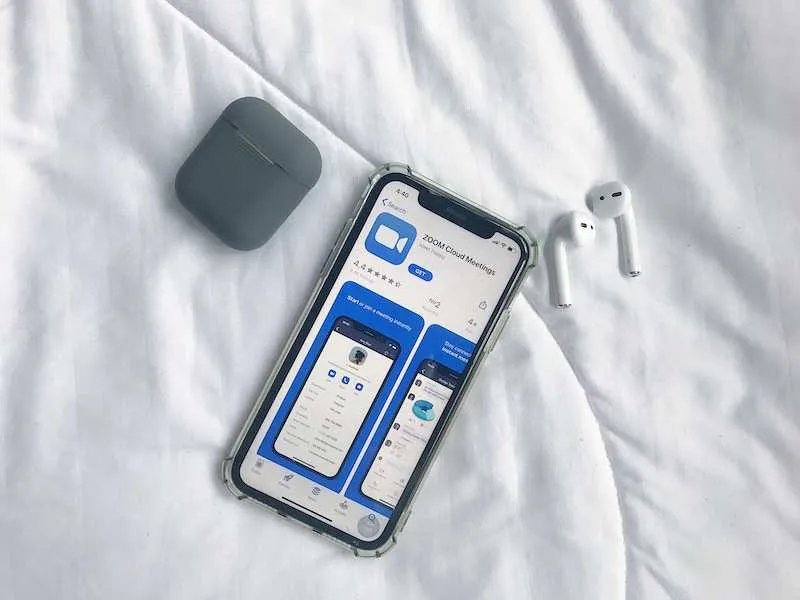
アップデートが効果がないことが判明した場合は、Zoom アプリケーションをアンインストールして再インストールすることを検討してください。
- Zoom を削除する: デバイスから Zoom アプリをアンインストールします。
- Zoom をダウンロードする: Zoom の公式 Web サイトまたはデバイスのアプリ ストアにアクセスして、Zoom の最新バージョンをダウンロードします。
- Zoom をインストールする: プロンプトに従って、デバイスに Zoom をインストールします。
これらの手順に従うことで、「更新が必要です」エラーを修正し、Zoom ミーティングに正常に参加できるようになります。
最後に、Zoom は私たちのコミュニケーション手段において重要な役割を果たしており、シームレスに動作することが不可欠です。「更新が必要」エラーは、アプリを更新し続けるか、自動更新を促進するか、アプリケーションを再インストールすることで、すぐに修正できます。
進化するデジタル パノラマに順応するにつれて、技術に熟達した能力を維持することが不可欠になります。常に最新情報を入手し、つながりを保ち、Zoom ミーティングで会話が継続的に行われるようにします。



コメントを残す